在日常办公和学习中,我们经常会遇到需要将PDF文档转换成Word文档的情况。PDF(Portable Document Format)是一种广泛使用的文件格式,因其跨平台的兼容性和固定的版面布局而受到青睐。然而,在编辑和修改内容时,PDF的不可编辑性常常让人感到不便。相比之下,Word文档则更加灵活,便于编辑和分享。因此,掌握将PDF转换成Word的方法显得尤为重要。本文ZHANID将详细介绍几种常见的转换方法,帮助读者轻松完成这一任务。
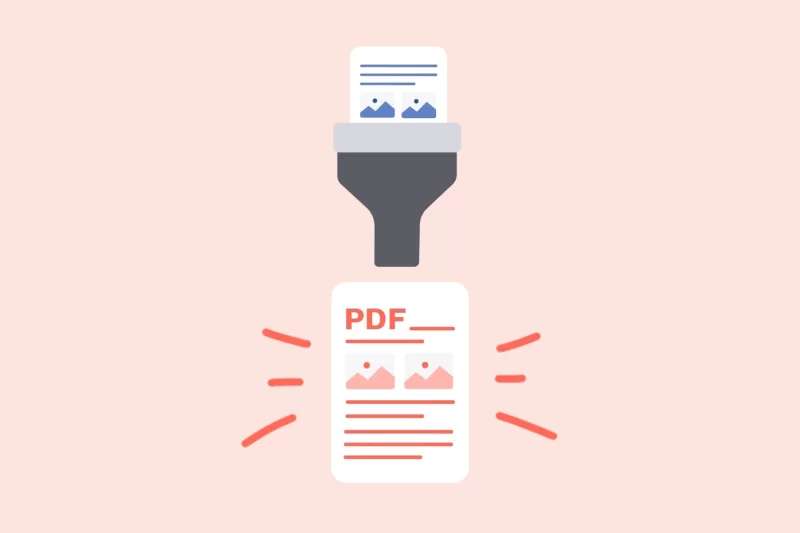
PDF转换成Word文档的几种方法
一、使用专业的PDF转换工具
1. Adobe Acrobat
Adobe Acrobat是PDF格式的创始者,其提供的PDF转换功能自然也是最为专业和可靠的。以下是使用Adobe Acrobat将PDF转换成Word的具体步骤:
打开Adobe Acrobat,点击“工具”选项卡。
在左侧菜单中选择“导出PDF”。
在弹出的窗口中选择你要转换的PDF文件,然后点击“打开”。
选择“Microsoft Word”作为输出格式,并根据需要选择转换版本(如Word 2016、2013等)。
点击“保存”,选择保存位置,等待转换完成后打开Word文档即可。
2. Smallpdf
Smallpdf是一款在线的PDF处理工具,提供免费的PDF转Word服务。操作简单,适合处理较小的文件。以下是具体步骤:
访问Smallpdf官网(https://smallpdf.com/)。
在首页选择“PDF to Word”选项。
上传需要转换的PDF文件(免费版限制文件大小和转换次数)。
等待系统自动转换,完成后下载Word文档。
二、利用办公软件自带的转换功能
1. Microsoft Word
从Office 2013版本开始,Microsoft Word内置了PDF转换功能,可以直接打开并转换PDF文件。以下是具体步骤:
打开Microsoft Word,点击“文件”菜单。
选择“打开”,在文件类型中选择“PDF”。
浏览并选择需要转换的PDF文件,点击“打开”。
Word会自动将PDF内容转换成可编辑的格式,你可以直接进行编辑和保存。
2. Google Docs
Google Docs是一款在线办公软件,同样支持PDF转换成Word。以下是具体步骤:
登录你的Google账户,打开Google Drive。
上传需要转换的PDF文件。
右键点击上传的PDF文件,选择“打开方式” -> “Google Docs”。
等待Google Docs自动转换PDF内容,转换完成后,点击左上角的“文件”菜单,选择“下载” -> “Microsoft Word”格式。
三、使用在线转换网站
除了专业的PDF转换工具和办公软件,许多在线转换网站也提供了便捷的转换服务。这些网站通常操作简单,且大多数都提供免费服务。以下是几款常用的在线转换网站:
1. Online-Convert
Online-Convert是一个多功能的在线转换工具,支持多种文件格式的转换。以下是使用Online-Convert将PDF转换成Word的步骤:
访问Online-Convert官网(https://www.online-convert.com/)。
选择“转换文件” -> “PDF转换” -> “PDF转Word”。
上传需要转换的PDF文件。
设置转换选项(如页面范围、输出格式等),点击“开始转换”。
等待转换完成后,下载Word文档。
2. Convertio
Convertio是一个功能强大的在线转换工具,支持多种文件格式的转换,包括PDF转Word。以下是具体步骤:
访问Convertio官网(https://convertio.co/)。
选择“PDF转Word”选项。
上传需要转换的PDF文件。
等待系统自动转换,完成后下载Word文档。
四、使用编程语言进行自动化转换
对于有编程需求的用户,可以使用Python等编程语言实现PDF到Word的自动化转换。以下是使用Python进行转换的一个示例:
使用PyPDF2和docx库
PyPDF2和docx是两个常用的Python库,分别用于处理PDF和Word文档。通过这两个库,我们可以实现PDF到Word的转换。以下是具体的代码示例:
import PyPDF2
from docx import Document
def pdf_to_word(pdf_path, word_path):
pdf_file = open(pdf_path, 'rb')
pdf_reader = PyPDF2.PdfFileReader(pdf_file)
word_doc = Document()
for page_num in range(pdf_reader.numPages):
page = pdf_reader.getPage(page_num)
text = page.extractText()
word_doc.add_paragraph(text)
word_doc.save(word_path)
pdf_file.close()
pdf_to_word('input.pdf', 'output.docx')这段代码首先打开PDF文件,逐页提取文本内容,并将这些内容添加到一个新的Word文档中。最后,保存Word文档并关闭PDF文件。
五、总结
本文详细介绍了几种将PDF文档转换成Word文档的方法,包括使用专业的PDF转换工具、利用办公软件自带的转换功能、使用在线转换网站以及通过编程实现自动化转换。每种方法都有其优缺点,适用于不同的场景和需求。希望读者通过本文的学习,能够找到最适合自己的转换方法,提高工作效率。
无论你是办公族、学生还是自由职业者,掌握PDF到Word的转换技巧都将为你的工作和学习带来极大的便利。在未来的工作和学习中,你可能会遇到更多类似的文件格式转换问题,希望本文能为你提供一些有用的参考和帮助。
本文由@zhanid 原创发布。
该文章观点仅代表作者本人,不代表本站立场。本站不承担相关法律责任。
如若转载,请注明出处:https://www.zhanid.com/dnzs/1308.html






















